Så här kan du aktivera den nya funktionen i Chrome!
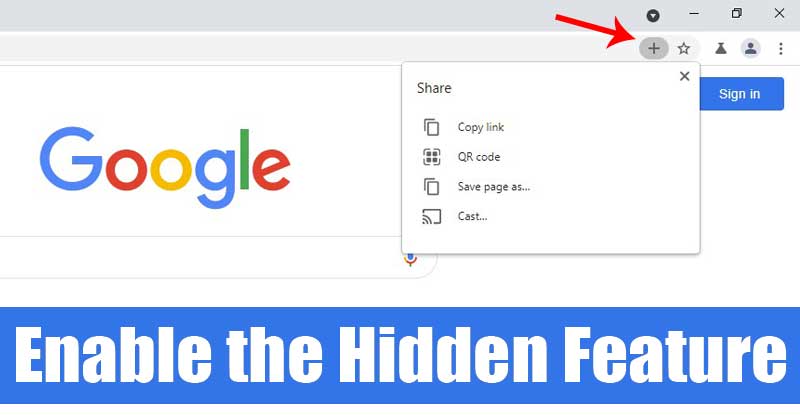
Låt oss erkänna att adressfältet i Google Chrome är väldigt flexibelt och användbart. Det låter dig inte bara komma åt webbplatsen, utan det låter dig också komma åt många Chrome-inställningar. Efter att ha fått ett bokmärkesalternativ hittas Google testa en annan användbar funktion i adressfältet.
Google testar en ny “Desktop Sharing Hub”-meny i Google Chrome. Enligt Google kommer det nya Omnibox-alternativet att ge snabbare och enklare tillgång till genvägar som att generera QR-koder, kopiera länkar och mer.
Vad är Desktop Sharing Hub-funktion?
Funktionen ses först på Google Chrome Canary build på Windows, Linux, macOS och Chrome OS. För närvarande är funktionen inte tillgänglig för den mobila versionen av webbläsaren.
Eftersom företaget inte har gjort funktionen offentlig ännu, måste funktionerna aktiveras via inställningarna för Chrome-flaggor. Funktionen är endast tillgänglig i version 92.0.4505.0 av Google Chrome Canary.
Steg för att aktivera funktionen Desktop Sharing Hub i Chrome
Så om du är intresserad av att testa den nya Sharing hub-funktionen i Google Chrome, måste du följa några av de enkla stegen nedan.
Steg 1. Först av allt, gå till den här länken och ladda ner den senaste versionen av Google Chrome Canary.
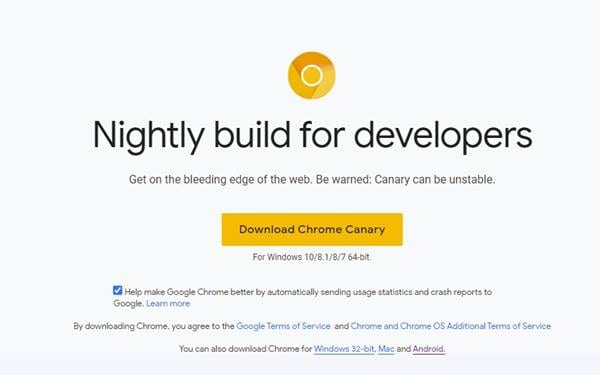
Steg 2. När du har laddat ner installerar du webbläsaren på din enhet och öppnar den.
Steg 3. I adressfältet anger du “Chrome://flags” och trycker på Enter-knappen.
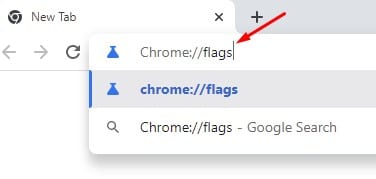
Steg 4. På experimentsidan, sök efter “Desktop Sharing Hub i adressfältet”
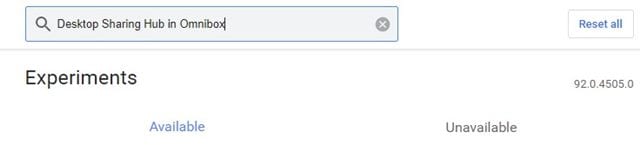
Steg 5. Använd rullgardinsmenyn bakom ‘Desktop Sharing Hub i adressfältet’ för att aktivera funktionen.
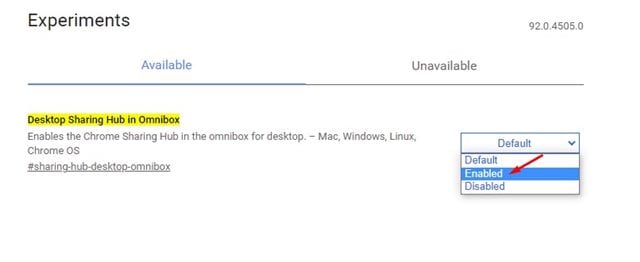
Steg 6. När du är klar klickar du på knappen ‘Starta om’ som visas längst ner på skärmen.
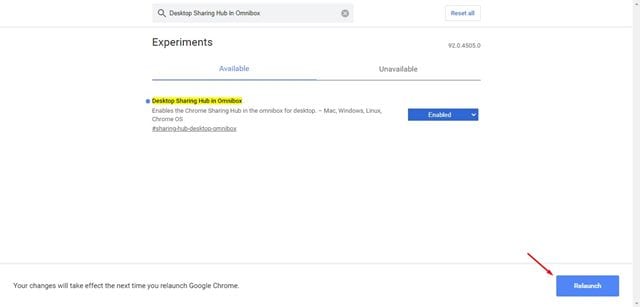
Steg 7. Efter omstarten hittar du en ny (+) symbol i adressfältet. Du kan klicka på den för att komma åt olika funktioner som att generera QR-koder, kopiera länkar och mer.
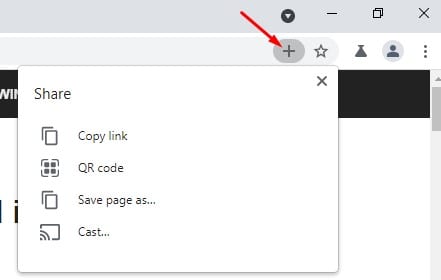
Det är allt! Du är färdig. Så här kan du aktivera brum för skrivbordsdelning i webbläsaren Google Chrome.
Så, den här guiden handlar om hur du aktiverar en skrivbordsdelningshubb i Omnibox. Jag hoppas att den här artikeln hjälpte dig! Dela det också med dina vänner. Om du har några tvivel om detta, låt oss veta i kommentarsfältet nedan.